WPS excel折线图将数据点的圆点变成正方形的方法
时间:2024-04-10 09:50:09作者:极光下载站人气:224
wps这款软件带给大家十分便利的操作功能,该办公软件在我们的工作中使用是非常频繁的,我们在使用的过程中,会进行数据的计算、统计、汇总、筛选以及进行图表的制作等,可以帮助小伙伴们进行数据的分析,得到我们想要的数据结果,其中有部分小伙伴在制作折线图的时候,发现其中的折线图的数据点的位置形状是圆点,想要将其更改成方形形状,那么怎么更改呢,下方是关于如何使用WPS excel折线图的数据点由圆点更改成正方形的具体操作方法,如果你需要的情况下可以看看方法教程,希望小编的方法教程对大家有所帮助。
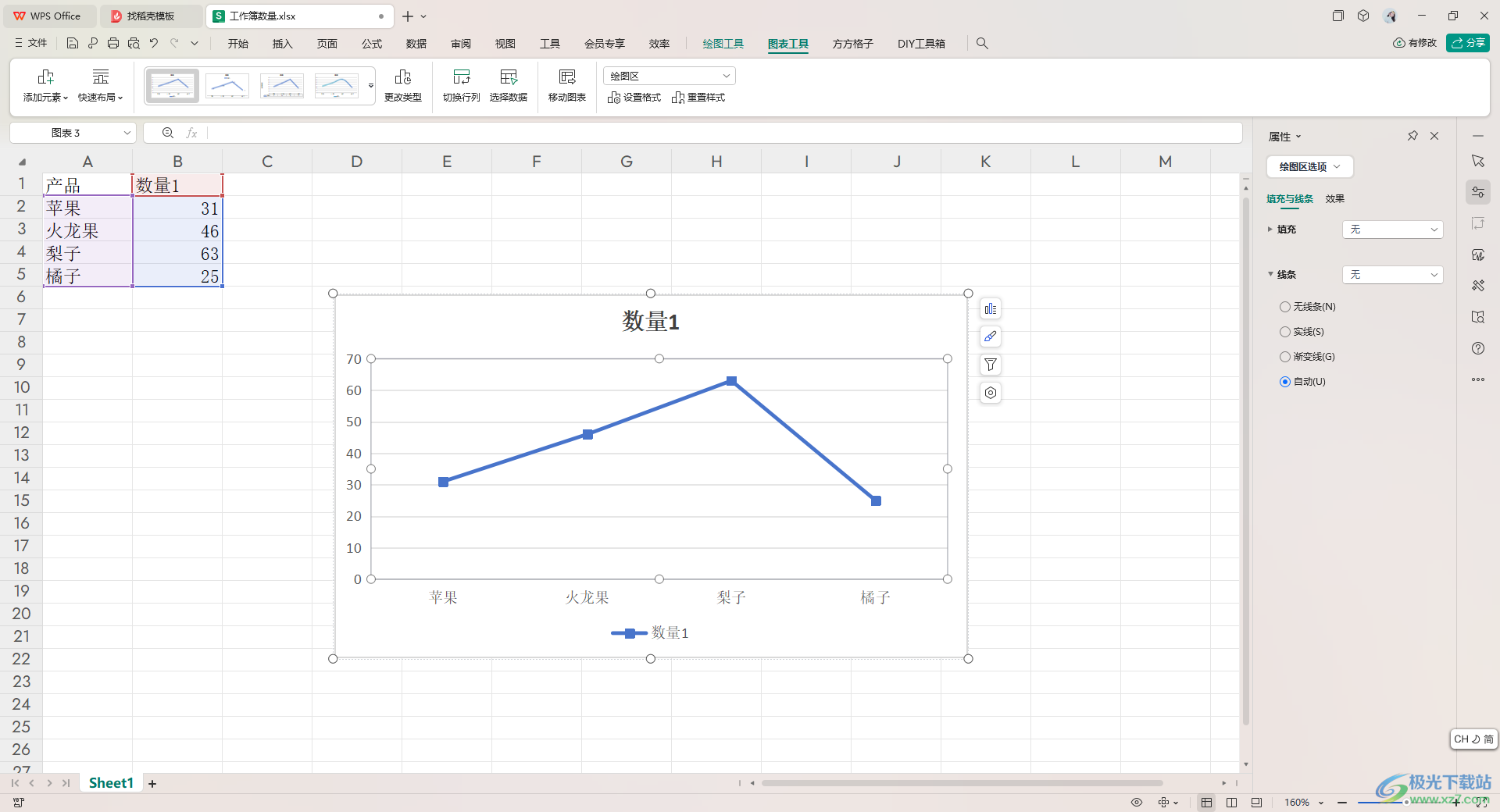
方法步骤
1.我们将表格中的数据选中之后,将页面上方的【插入】选项点击打开,选择自己喜欢的折线图样式插入即可。
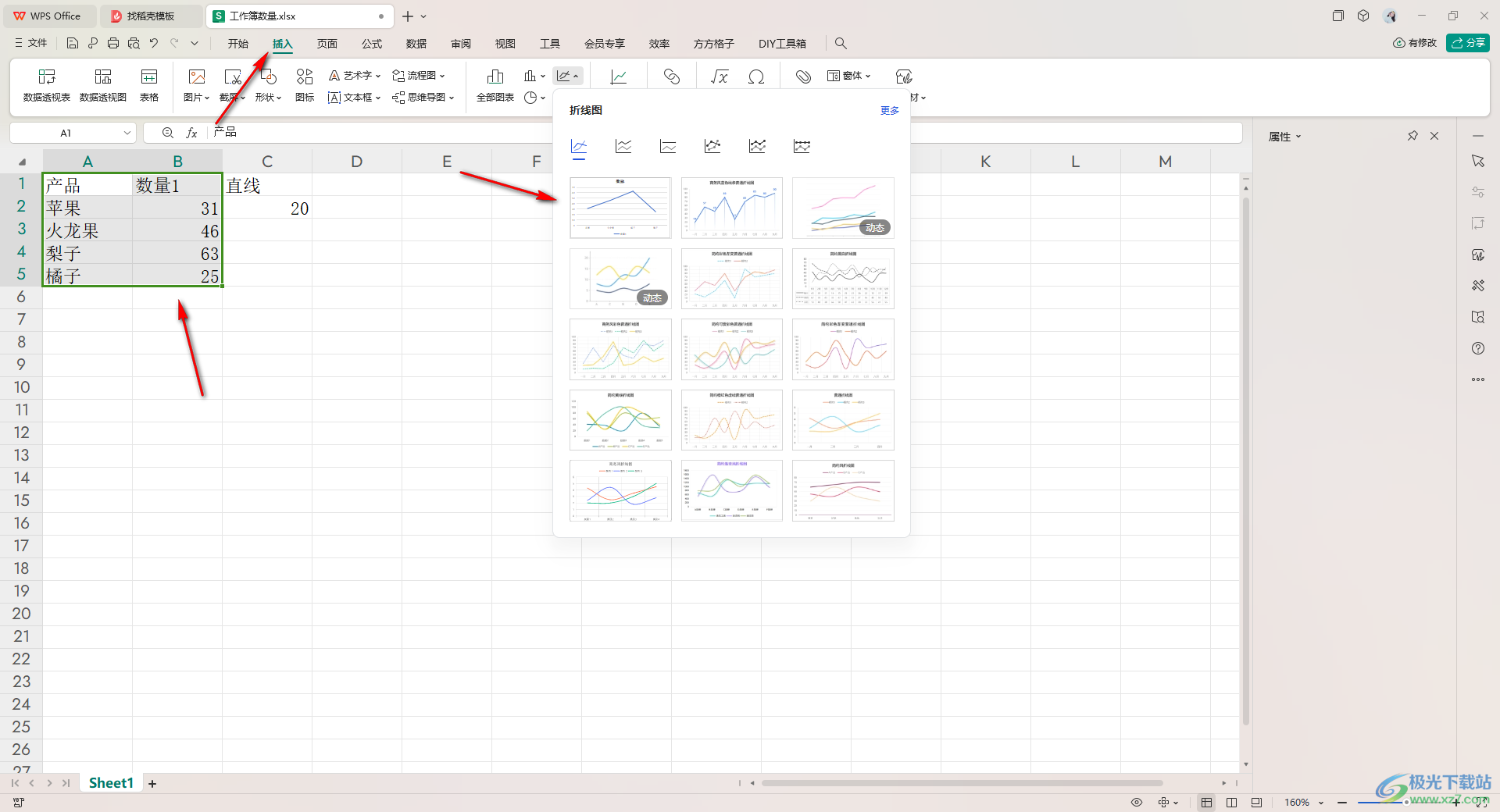
2.这时,我们将折线图的数据点选中之后进行右键点击一下,即可出现一个菜单选项,将其中的【设置数据系列格式】选项进行点击一下。
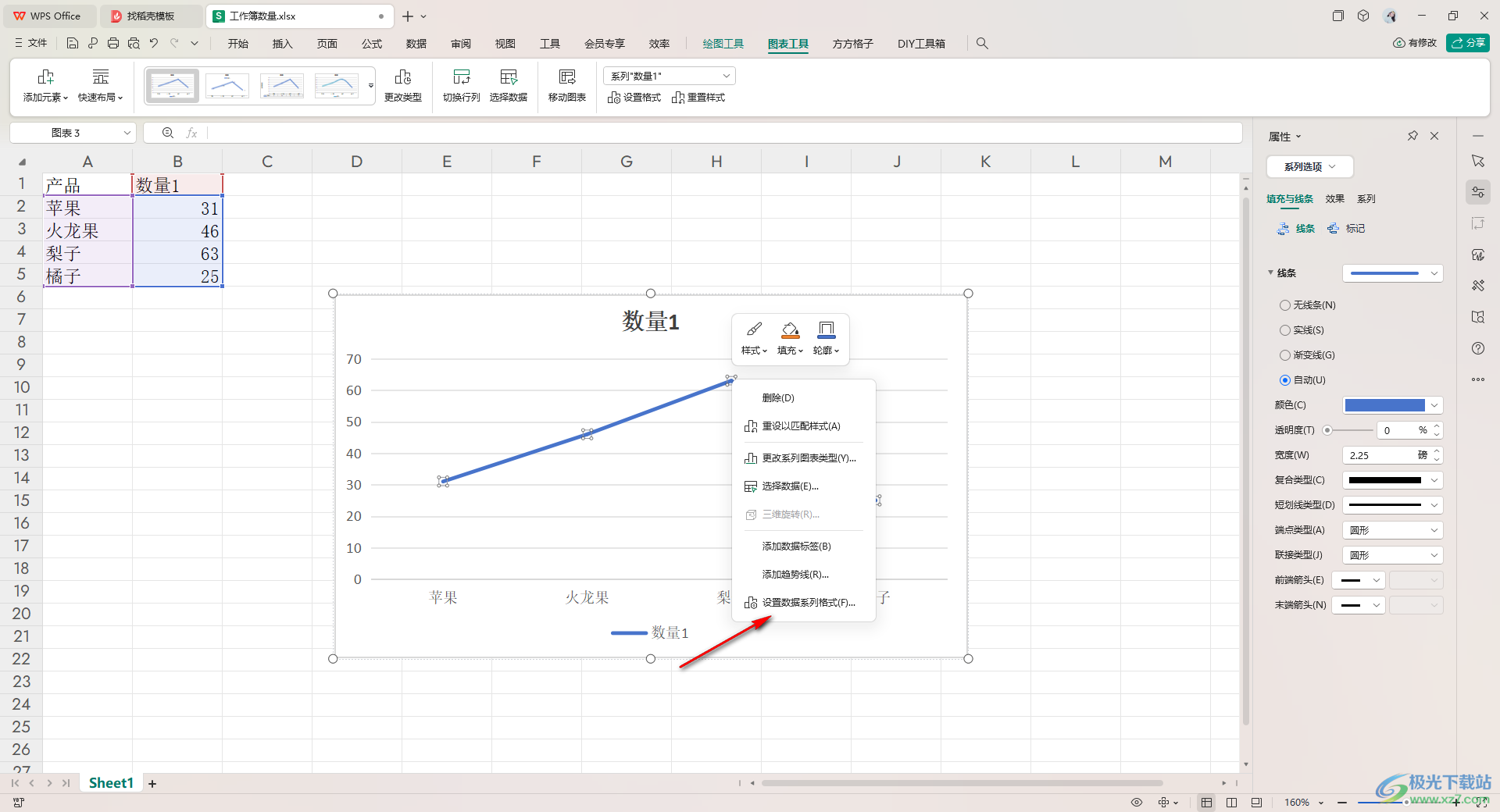
3.这时在右侧会出现一个窗口,将【填充与线条】选项点击打开,选择其中的【标记】选项。
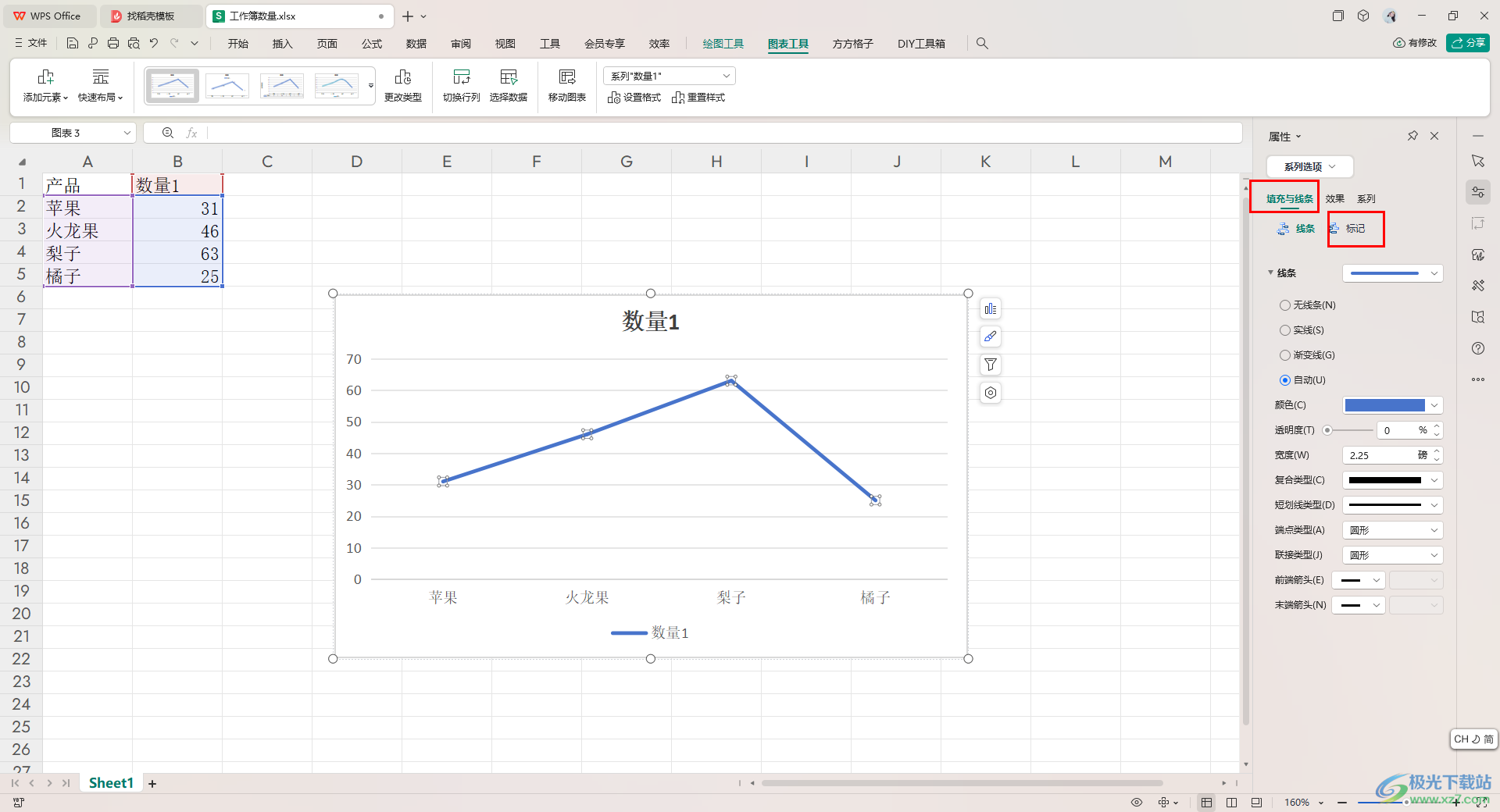
4.之后我们将【数据标记选项】下的【内置】选项进行点击勾选上,然后将【类型】选项下拉列表点击打开,选择【正方形】形状即可。
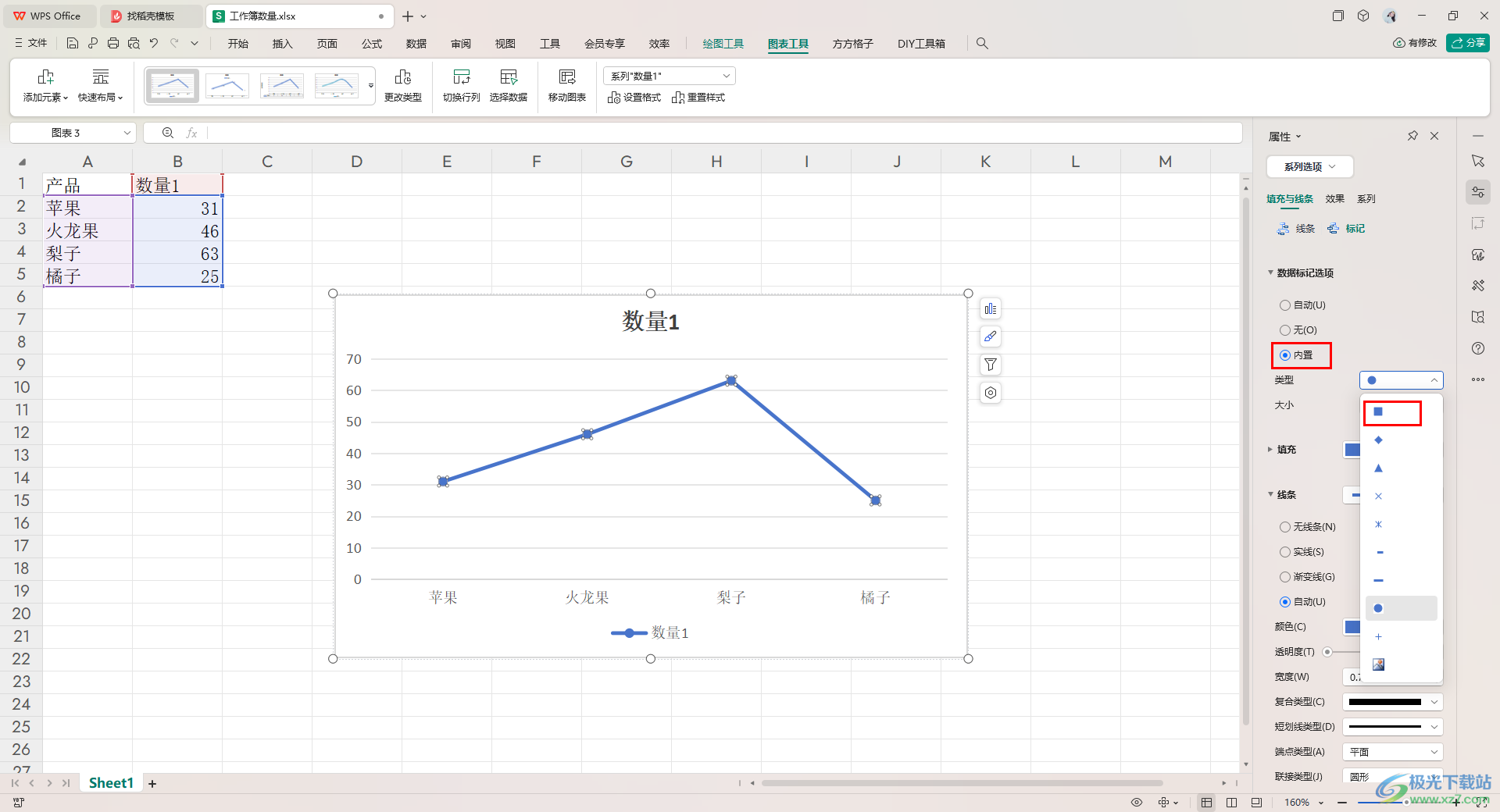
5.这时你可以查看到图表中的数据点的形状就会变成正方形,如图所示。
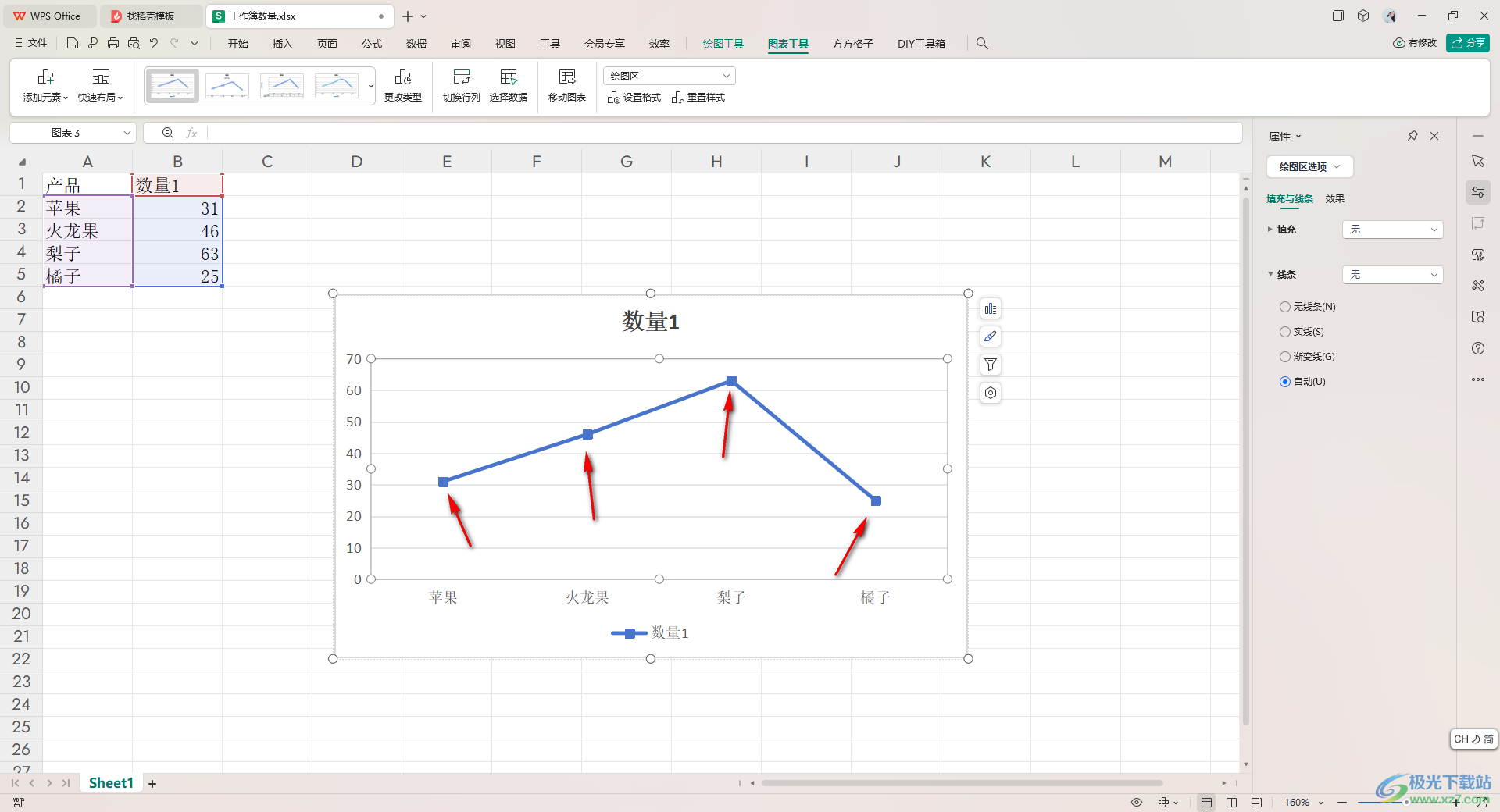
以上就是关于如何使用WPS Excel折线图将数据点形状变成正方形的具体操作方法,我们可以通过上述的方法将数据点的形状样式进行随意的更改,你可以更改成圆点、正方形、菱形以及三角形等,感兴趣的话可以操作试试。

大小:240.07 MB版本:v12.1.0.18608环境:WinAll, WinXP, Win7, Win10
- 进入下载
相关推荐
相关下载
热门阅览
- 1百度网盘分享密码暴力破解方法,怎么破解百度网盘加密链接
- 2keyshot6破解安装步骤-keyshot6破解安装教程
- 3apktool手机版使用教程-apktool使用方法
- 4mac版steam怎么设置中文 steam mac版设置中文教程
- 5抖音推荐怎么设置页面?抖音推荐界面重新设置教程
- 6电脑怎么开启VT 如何开启VT的详细教程!
- 7掌上英雄联盟怎么注销账号?掌上英雄联盟怎么退出登录
- 8rar文件怎么打开?如何打开rar格式文件
- 9掌上wegame怎么查别人战绩?掌上wegame怎么看别人英雄联盟战绩
- 10qq邮箱格式怎么写?qq邮箱格式是什么样的以及注册英文邮箱的方法
- 11怎么安装会声会影x7?会声会影x7安装教程
- 12Word文档中轻松实现两行对齐?word文档两行文字怎么对齐?
网友评论